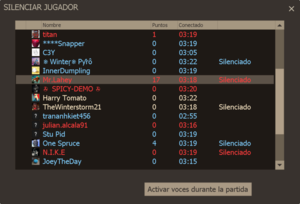Difference between revisions of "Voice chat/es"
m (→Galería: - Fixed yet more misdirected links.) |
m (ups x2) |
||
| (6 intermediate revisions by 3 users not shown) | |||
| Line 1: | Line 1: | ||
| − | {{DISPLAYTITLE:Chat de | + | {{DISPLAYTITLE:Chat de voz}} |
| − | {{Quotation|'''El Spy''' | + | {{Quotation|'''El Spy''' al difunto Scout|¿Me dejas el micro? «¡Soy el Scout! ¡Lloro al ver Bambi!» ¡Corto!|sound=Spy dominationscout06 es.wav}} |
| − | [[Image:Speech_voice.png|150px|right| | + | [[Image:Speech_voice.png|150px|right|El bocadillo que aparece sobre la cabeza de un jugador que está hablando.]] |
| − | ''' | + | El '''chat de voz''' es una característica del juego que pueden usar aquellos que tengan micrófono para ayudarse a coordinar las tácticas y [[strategy/es|estrategias]] en ''Team Fortress 2''. |
| + | |||
| + | En la versión de PC el chat de voz se activa pulsando la tecla de hablar (por defecto {{key|V}}. En la versión de Xbox 360 conectando los auriculares con micrófono en el mando. En PlayStation 3 se pueden utilizar auriculares con micrófono sin cables que funcionan por Bluetooth. | ||
Cuando un jugador está usando el chat de voz, aparecerá un icono de charla encima de la cabeza del jugador. También, una barra aparece en la mitad derecha del [[HUD/es|HUD]], que pueden ver el jugador que habla y sus compañeros de equipo, mostrando qué jugador está hablando en ese momento. | Cuando un jugador está usando el chat de voz, aparecerá un icono de charla encima de la cabeza del jugador. También, una barra aparece en la mitad derecha del [[HUD/es|HUD]], que pueden ver el jugador que habla y sus compañeros de equipo, mostrando qué jugador está hablando en ese momento. | ||
| − | + | == Uso del chat de voz == | |
| + | El chat de voz se usa en la mayoría de situaciones, puesto que es más rápido que el teclado y se puede dar información más detallada en menos tiempo, por ejemplo: | ||
| + | *Para avisar de la llegada de enemigos. | ||
| + | *Coordinarse con un [[Medic/es|Medic]] (o viceversa) sin tener que recurrir a las líneas de voz predeterminadas o al chat de texto (ideal para decir a los Medic cuándo activar la [[ÜberCharge/es|Supercarga]]). | ||
| + | *Coordinar un ataque junto a otros jugadores de tu equipo. | ||
| + | *Avisar y eliminar [[Spy/es|Spies]] disfrazados. | ||
| + | *Decir a tus compañeros la ubicación exacta del [[intelligence/es|dossier]]. | ||
| + | *Pedir ayuda. | ||
| + | *Indicar dónde se encuentran las [[Sentry Gun/es|Armas centinela]] enemigas y otras [[buildings/es|construcciones]]. | ||
| + | *Informar a los compañeros de la muerte de enemigos, sobre todo algunos importantes, como el Medic. | ||
| + | |||
| + | == Mal uso del chat de voz == | ||
| + | Algunas de estas acciones pueden ser molestas y conllevar la expulsión o bloqueo de algunos servidores: | ||
| + | *Reproducir música con programas externos (permitido en los servidores de espam por micro: «micspam»). | ||
| + | *Amenazar o insultar a los jugadores verbalmente. | ||
| + | *Gritar al micrófono para alterar a otros jugadores. | ||
| + | *Si está activado el chat de voz entre equipos, darle al enemigo información comprometida sobre tu equipo. | ||
| + | *Hacer repetitivamente peticiones de intercambio en un servidor que no esté destinado a los intercambios. | ||
== Limitaciones == | == Limitaciones == | ||
[[Image:Mute_Players.png|thumb|El botón para silenciar jugadores.]] | [[Image:Mute_Players.png|thumb|El botón para silenciar jugadores.]] | ||
| − | De manera predeterminada, el chat de voz | + | De manera predeterminada, el chat de voz solo puede oírse por miembros de tu equipo, pero en los servidores en los que se aplica la opción {{code|sv_alltalk 1}}, la voz de un jugador puede ser oída por todos los usuarios de la partida, incluyendo a los jugadores del equipo contrario y aquellos que estén esperando para reaparecer. El «''alltalk''» no está disponible en las versiones de consola. |
| − | + | También puedes silenciar jugadores en la versión de PC desde el [[main menu/es|menú principal]], haciendo clic en «Silenciar jugadores», en la parte inferior. También se puede desactivar el chat de voz por completo en la pestaña Voz de la pantalla de opciones. | |
| − | + | En la versión de PC, el chat de voz en ocasiones se complementa con software [[w:es:Voz sobre protocolo de internet|de voz por Internet]], como [https://discordapp.com/ Discord], [http://mumble.sourceforge.net/ Mumble], [http://www.teamspeak.com/ Teamspeak] o [http://www.ventrilo.com/ Ventrilo]. Esto permite a los equipos coordinarse sin importar las limitaciones del servidor. Por ejemplo, evitando que el equipo contrario le oiga en un servidor que tenga activado el «''sv_alltalk''» en 1. | |
| − | == | + | == Silenciar jugadores == |
| − | + | #Pulsa {{Key|Esc}} para abrir el menú principal mientras estás conectado a un servidor. | |
| − | + | #Haz clic en el icono de silenciar a los jugadores (una oreja con una X). | |
| + | #Busca el nombre del usuario que quieras silenciar. | ||
| + | #Haz clic sobre su nombre. | ||
| + | #Haz doble clic sobre su nombre para silenciarlo o haz clic en el botón '''Silenciar jugadores'''. | ||
| − | + | [[File:Mute Player es.png|left|300px]] | |
| − | + | {{clr}} | |
| − | + | ||
| − | + | == Bocadillos de voz == | |
| − | + | Cuando un jugador está hablando por el chat de voz aparece un bocadillo en la parte inferior derecha de su [[HUD/es|HUD]]. Además, desde la tercera persona se ve el mismo bocadillo con una exclamación sobre su cabeza, al igual que a todos los jugadores aliados. En los servidores con «''alltalk''» activado, se muestra dicho bocadillo con una exclamación del color del equipo al que pertenece, incluso en los [[Spy/es|Spies]] disfrazados e invisibles. Además aparecerá el nombre del jugador y el color de su equipo en una barra al lado derecho del HUD. Si están esperando para reaparecer, aparecerá [[File:Health_dead.png|20px]] junto a su nombre. | |
| − | * | + | |
| − | * | + | == Historial de actualización == |
| − | * | + | '''{{Patch name|10|1|2014}}''' |
| + | * Ahora está activado {{cvar|tf_teamtalk}} por defecto (los muertos pueden hablar). | ||
| + | * Al [[#Silenciar jugadores|silenciar]] a un jugador, los ajustes se aplican al chat de voz. Si quieres seguir leyéndolo, cambia el convar {{cvar|cl_mute_all_comms}} a 0. | ||
| + | |||
| + | '''{{Patch name|3|12|2015}}''' | ||
| + | * Se ha reducido la [[w:es:Latencia|latencia]] del audio. | ||
| + | |||
| + | '''{{Patch name|11|18|2016}}''' | ||
| + | * Se ha añadido un soporte beta para el códec de voz [[w:es:CELT|CELT]]. | ||
| + | ** Actualmente solo probarán la beta los servidores en los que se activa. | ||
| + | ** Ahora los administradores pueden activar CELT con los siguientes convar, seguido de un cambio de mapa: | ||
| + | *** {{code|sv_use_steam_voice 0}} | ||
| + | *** {{code|sv_voicecodec vaudio_celt}} | ||
| + | |||
| + | '''{{Patch name|12|21|2016}}''' | ||
| + | * Ahora el códec de voz CELT ya está disponible en todos los servidores. | ||
| + | ** Los servidores de la comunidad pueden usar el códec antiguo con {{cvar|sv_use_steam_voice 1}}. | ||
== Galería == | == Galería == | ||
| − | |||
<gallery> | <gallery> | ||
| − | Image:Speech_voice.png| | + | Image:Speech_voice.png|Bocadillo de voz que aparece sobre un jugador cuando habla. |
| − | Image:Speech_voice_blue.png|[[BLU/es|BLU]] | + | Image:Speech_voice_blue.png|Bocadillo de voz [[BLU/es|BLU]] en los servidores en los que pueden hablar entre todos los jugadores. |
| − | Image:Speech_voice_red.png|[[RED/es|RED]] | + | Image:Speech_voice_red.png|Bocadillo de voz [[RED/es|RED]] en los servidores en los que pueden hablar entre todos los jugadores. |
| − | Image:Speech_typing.png| | + | Image:Speech_typing.png|Es un bocadillo que no llegó a usarse. En ''[[Left 4 Dead/es|Left 4 Dead]]'' podemos ver uno similar cuando un personaje está hablando. |
</gallery> | </gallery> | ||
Latest revision as of 04:18, 14 August 2021
| « | ¿Me dejas el micro? «¡Soy el Scout! ¡Lloro al ver Bambi!» ¡Corto!
Haz clic para escuchar
— El Spy al difunto Scout
|
» |
El chat de voz es una característica del juego que pueden usar aquellos que tengan micrófono para ayudarse a coordinar las tácticas y estrategias en Team Fortress 2.
En la versión de PC el chat de voz se activa pulsando la tecla de hablar (por defecto V. En la versión de Xbox 360 conectando los auriculares con micrófono en el mando. En PlayStation 3 se pueden utilizar auriculares con micrófono sin cables que funcionan por Bluetooth.
Cuando un jugador está usando el chat de voz, aparecerá un icono de charla encima de la cabeza del jugador. También, una barra aparece en la mitad derecha del HUD, que pueden ver el jugador que habla y sus compañeros de equipo, mostrando qué jugador está hablando en ese momento.
Índice
Uso del chat de voz
El chat de voz se usa en la mayoría de situaciones, puesto que es más rápido que el teclado y se puede dar información más detallada en menos tiempo, por ejemplo:
- Para avisar de la llegada de enemigos.
- Coordinarse con un Medic (o viceversa) sin tener que recurrir a las líneas de voz predeterminadas o al chat de texto (ideal para decir a los Medic cuándo activar la Supercarga).
- Coordinar un ataque junto a otros jugadores de tu equipo.
- Avisar y eliminar Spies disfrazados.
- Decir a tus compañeros la ubicación exacta del dossier.
- Pedir ayuda.
- Indicar dónde se encuentran las Armas centinela enemigas y otras construcciones.
- Informar a los compañeros de la muerte de enemigos, sobre todo algunos importantes, como el Medic.
Mal uso del chat de voz
Algunas de estas acciones pueden ser molestas y conllevar la expulsión o bloqueo de algunos servidores:
- Reproducir música con programas externos (permitido en los servidores de espam por micro: «micspam»).
- Amenazar o insultar a los jugadores verbalmente.
- Gritar al micrófono para alterar a otros jugadores.
- Si está activado el chat de voz entre equipos, darle al enemigo información comprometida sobre tu equipo.
- Hacer repetitivamente peticiones de intercambio en un servidor que no esté destinado a los intercambios.
Limitaciones
De manera predeterminada, el chat de voz solo puede oírse por miembros de tu equipo, pero en los servidores en los que se aplica la opción sv_alltalk 1, la voz de un jugador puede ser oída por todos los usuarios de la partida, incluyendo a los jugadores del equipo contrario y aquellos que estén esperando para reaparecer. El «alltalk» no está disponible en las versiones de consola.
También puedes silenciar jugadores en la versión de PC desde el menú principal, haciendo clic en «Silenciar jugadores», en la parte inferior. También se puede desactivar el chat de voz por completo en la pestaña Voz de la pantalla de opciones.
En la versión de PC, el chat de voz en ocasiones se complementa con software de voz por Internet, como Discord, Mumble, Teamspeak o Ventrilo. Esto permite a los equipos coordinarse sin importar las limitaciones del servidor. Por ejemplo, evitando que el equipo contrario le oiga en un servidor que tenga activado el «sv_alltalk» en 1.
Silenciar jugadores
- Pulsa Esc para abrir el menú principal mientras estás conectado a un servidor.
- Haz clic en el icono de silenciar a los jugadores (una oreja con una X).
- Busca el nombre del usuario que quieras silenciar.
- Haz clic sobre su nombre.
- Haz doble clic sobre su nombre para silenciarlo o haz clic en el botón Silenciar jugadores.
Bocadillos de voz
Cuando un jugador está hablando por el chat de voz aparece un bocadillo en la parte inferior derecha de su HUD. Además, desde la tercera persona se ve el mismo bocadillo con una exclamación sobre su cabeza, al igual que a todos los jugadores aliados. En los servidores con «alltalk» activado, se muestra dicho bocadillo con una exclamación del color del equipo al que pertenece, incluso en los Spies disfrazados e invisibles. Además aparecerá el nombre del jugador y el color de su equipo en una barra al lado derecho del HUD. Si están esperando para reaparecer, aparecerá ![]() junto a su nombre.
junto a su nombre.
Historial de actualización
Parche del 1 de octubre de 2014
- Ahora está activado
tf_teamtalkpor defecto (los muertos pueden hablar). - Al silenciar a un jugador, los ajustes se aplican al chat de voz. Si quieres seguir leyéndolo, cambia el convar
cl_mute_all_commsa 0.
Parche del 12 de marzo de 2015
- Se ha reducido la latencia del audio.
Parche del 18 de noviembre de 2016
- Se ha añadido un soporte beta para el códec de voz CELT.
- Actualmente solo probarán la beta los servidores en los que se activa.
- Ahora los administradores pueden activar CELT con los siguientes convar, seguido de un cambio de mapa:
sv_use_steam_voice 0sv_voicecodec vaudio_celt
Parche del 21 de diciembre de 2016
- Ahora el códec de voz CELT ya está disponible en todos los servidores.
- Los servidores de la comunidad pueden usar el códec antiguo con
sv_use_steam_voice 1.
- Los servidores de la comunidad pueden usar el códec antiguo con
Galería
Bocadillo de voz BLU en los servidores en los que pueden hablar entre todos los jugadores.
Bocadillo de voz RED en los servidores en los que pueden hablar entre todos los jugadores.
Es un bocadillo que no llegó a usarse. En Left 4 Dead podemos ver uno similar cuando un personaje está hablando.